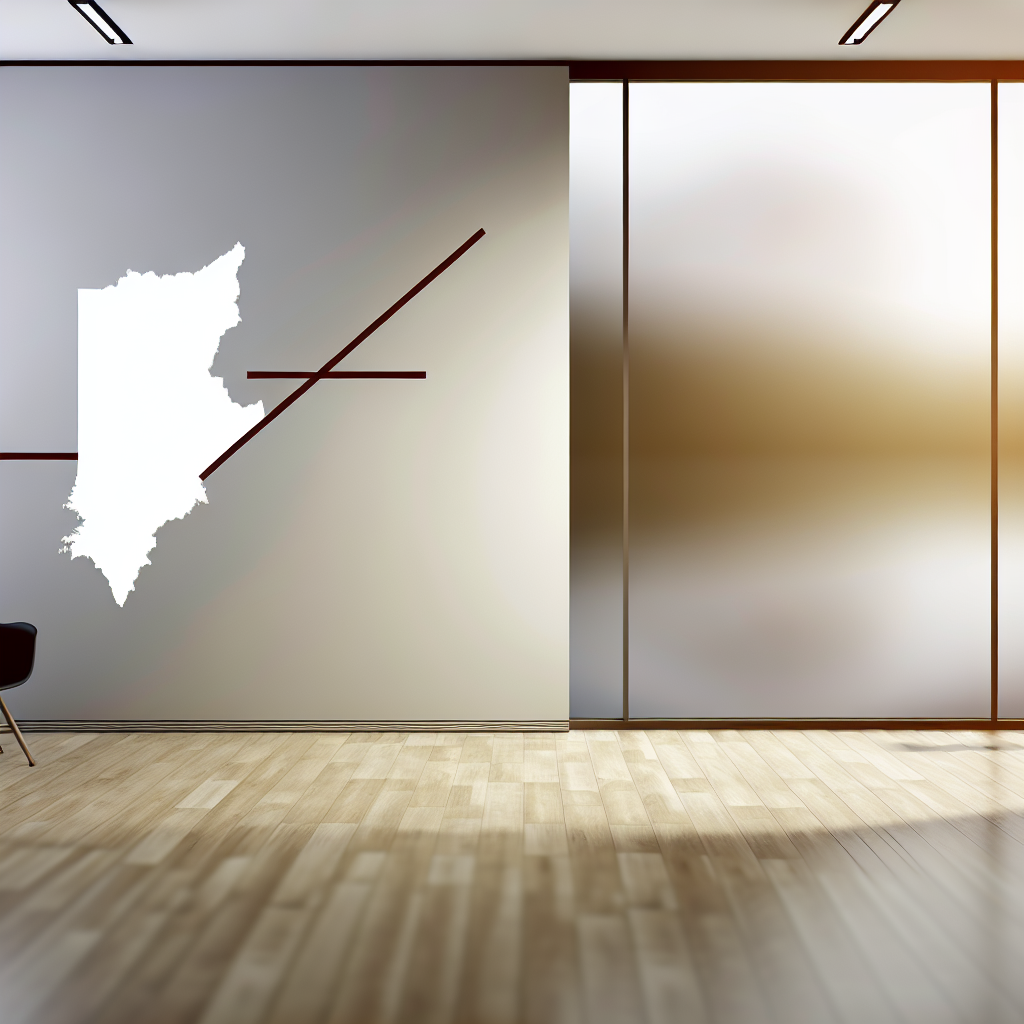¿Tienes un negocio en Cantabria y acabas de instalar Google Analytics 4? Bienvenido al club. Pero ahora viene la pregunta del millón: ¿qué haces con él?
Si tu respuesta es «mirar las visitas de vez en cuando», estás dejando pasar la oportunidad más grande que esta herramienta ofrece a las pymes de nuestra región. Google Analytics 4 (GA4) no es una simple actualización de su predecesor; es un cambio de mentalidad. Ha dejado de ser un contador de visitas para convertirse en el cerebro analítico que te dice qué funciona y qué no en tu estrategia digital local.
Para un negocio en Santander, Torrelavega o cualquier rincón de Cantabria, el éxito no se mide en miles de visitas de cualquier parte del mundo. Se mide en acciones concretas: una llamada para reservar mesa, un formulario pidiendo presupuesto para una reforma en Castro Urdiales, o alguien que hace clic en tu dirección para ver cómo llegar a tu tienda en Reinosa. Eso es lo que importa. Y eso es, precisamente, lo que esta guía te enseñará a medir.
Vamos a desglosar, paso a paso, cómo configurar Google Analytics 4 para un negocio local de verdad. Olvídate de métricas vacías y prepárate para entender a tus clientes cántabros como nunca antes lo habías hecho, utilizando datos para tomar decisiones que impulsen tu crecimiento.
De las Sesiones a los Eventos: El Cambio Clave de GA4 para tu Pyme
La diferencia fundamental entre el antiguo Universal Analytics y GA4 es su modelo de datos. Antes, todo giraba en torno a las «sesiones», que eran como visitas a una tienda. Un usuario entraba, miraba varias cosas (páginas vistas) y se iba. Era un modelo rígido, pensado para webs más simples.
GA4 lo cambia todo por un modelo basado en «eventos». Ahora, cada interacción del usuario es un evento: ver una página es un evento, hacer scroll es un evento, hacer clic en un botón es un evento. Esto es una revolución para el google analytics para pymes cantabria, porque nos permite medir con una precisión quirúrgica las acciones que realmente indican interés por parte de un cliente potencial.
En GA4, todo es un evento. Esto te da una flexibilidad sin precedentes para definir qué significa «éxito» para tu negocio y medirlo de forma directa.
Imagina que tienes una casa rural en Liébana. Con el modelo antiguo, sabías que 100 personas visitaron tu página de «Tarifas». Interesante, pero no te dice mucho más. Con GA4, puedes saber que de esas 100 personas, 25 hicieron clic en el botón de «Llamar ahora», 15 hicieron clic en el mapa para ver la ubicación y 10 enviaron el formulario de reserva. ¿Ves la diferencia? Pasamos de la vanidad de las visitas a la realidad de las acciones.
Configuración Inicial de GA4: Los Cimientos de una Buena Medición
Antes de empezar a medir las acciones que nos interesan, debemos asegurarnos de que la base está bien puesta. No te preocupes, no es complicado, pero saltarse estos pasos es como construir el Palacio de Festivales sobre arena.
Paso 1: Crear tu Propiedad de GA4 e Instalarla en WordPress
Si aún no lo has hecho, el primer paso es crear tu propiedad de GA4 desde la web de Google Analytics. Es un proceso guiado bastante sencillo. Una vez creada, obtendrás un «ID de medición» que se ve así: G-XXXXXXXXXX.
Ahora tienes que conectar GA4 con tu web de WordPress. La forma más limpia y recomendable de hacerlo es utilizando Google Tag Manager (GTM), ya que nos dará toda la flexibilidad que necesitamos más adelante. Sin embargo, para una instalación básica, puedes usar plugins como «Site Kit by Google» o «GTM4WP» que simplifican el proceso. Simplemente instala el plugin, sigue los pasos de configuración y pega tu ID de medición cuando te lo pida.
Paso 2: Activar la Medición Mejorada (Enhanced Measurement)
Una de las grandes ventajas de GA4 es que, por defecto, ya mide una serie de eventos de forma automática gracias a la «Medición Mejorada». Asegúrate de que está activada en Administrar > Flujos de datos > (Selecciona tu flujo).
Esto te permitirá registrar automáticamente:
- Vistas de página (page_view): Cada vez que se carga una página.
- Desplazamientos (scroll): Cuando un usuario llega al 90% de profundidad de una página.
- Clics de salida (click): Clics en enlaces que llevan fuera de tu dominio.
- Búsquedas en el sitio (view_search_results): Si tienes un buscador interno.
- Interacciones con vídeos (video_start, video_progress, video_complete): Si tienes vídeos de YouTube incrustados.
- Descargas de archivos (file_download): Clics en enlaces de descarga (PDF, DOCX, etc.).
Esto ya nos da una información muy valiosa sobre cómo interactúan los usuarios con nuestro contenido, pero para un negocio local, necesitamos ir un paso más allá.
Consejo Pro: Verifica tu Instalación
Antes de seguir, asegúrate de que todo funciona. Instala la extensión de Chrome «Tag Assistant Legacy (by Google)». Visita tu web y actívala. Si ves tu etiqueta de GA4 (G-…) en verde, significa que los datos se están enviando correctamente. Es un chequeo de 5 segundos que te puede ahorrar muchos dolores de cabeza.
El Corazón de la Estrategia: Medir Conversiones Locales en GA4
Aquí es donde la magia ocurre. Vamos a configurar el seguimiento de eventos locales en ga4 que realmente importan para una pyme en Cantabria. Para ello, usaremos Google Tag Manager (GTM), la herramienta gratuita de Google que actúa como un intermediario entre tu web y GA4, permitiéndonos crear «reglas» para medir casi cualquier cosa sin tocar el código.
1. Seguimiento de Clics en el Número de Teléfono
Para un restaurante en el Sardinero, una empresa de fontanería en Torrelavega o un taller en Bezana, la llamada telefónica es el lead más valioso. Queremos saber cuánta gente hace clic en nuestro número de teléfono desde el móvil.
Primero, asegúrate de que tu número de teléfono en la web es un enlace clicable con el formato correcto:
<a href="tel:+34942000000">Llámanos al 942 00 00 00</a>Ahora, en Google Tag Manager, haremos lo siguiente:
- Activar la Variable «Click URL»: Ve a «Variables», «Configurar» y asegúrate de que la variable «Click URL» está marcada en la sección de «Clics».
- Crear el Activador: Ve a «Activadores» > «Nuevo».
- Tipo de activador: Clics – Solo enlaces.
- Este activador se activa en: Algunos clics en enlaces.
- Condición: `Click URL` | `contiene` | `tel:`.
- Dale un nombre descriptivo, como «Clic en Teléfono».
- Crear la Etiqueta: Ve a «Etiquetas» > «Nueva».
- Configuración de la etiqueta: Google Analytics: Evento de GA4.
- Etiqueta de configuración: Selecciona tu etiqueta de configuración base de GA4.
- Nombre del evento: `click_telefono` (usa este formato, en minúsculas y con guiones bajos).
- Activación: Selecciona el activador «Clic en Teléfono» que acabas de crear.
- Dale un nombre, como «GA4 – Evento – Clic Teléfono».
¡Listo! Guarda, publica los cambios en GTM y cada vez que alguien haga clic en tu número, se registrará un evento llamado `click_telefono` en GA4.
2. Seguimiento de Envíos de Formularios de Contacto
Otro lead fundamental. Un cliente potencial rellena un formulario para pedir un presupuesto, solicitar información o hacer una consulta. Es una señal de interés altísima.
El seguimiento de formularios puede ser complejo, ya que cada formulario es diferente. Un método robusto es redirigir al usuario a una página de «Gracias» tras enviar el formulario. Si tu web lo hace, el seguimiento es muy sencillo: simplemente mides las visitas a esa página de «Gracias».
Si tu formulario no redirige, puedes usar el activador de «Envío de formulario» de GTM:
- Crear el Activador: Ve a «Activadores» > «Nuevo».
- Tipo de activador: Envío de formulario.
- Este activador se activa en: Algunos formularios.
- Condición: Aquí deberás identificar tu formulario. Una forma común es usar la variable `Form ID` o `Form Classes`. Por ejemplo, `Form ID` | `contiene` | `contact-form-1`. Deberás usar el modo de vista previa de GTM para encontrar el identificador único de tu formulario.
- Nómbralo «Envío Formulario Contacto».
- Crear la Etiqueta: Sigue los mismos pasos que para el teléfono, pero:
- Nombre del evento: `generate_lead` o `contacto_enviado`.
- Activación: Elige el activador «Envío Formulario Contacto».
Este seguimiento es crucial para evaluar si el diseño y la usabilidad de tu web son efectivos. Si detectas que muchas personas visitan tu página de contacto pero pocas envían el formulario, podría ser una de las razones por las que tu web no atrae clientes de forma efectiva.
Nomenclatura de Eventos: La Clave del Orden
Google recomienda usar el formato «snake_case» (minúsculas y guiones bajos) para los nombres de tus eventos personalizados. Por ejemplo: clic_telefono, solicitud_presupuesto, descarga_catalogo. Ser consistente desde el principio te ahorrará muchos problemas cuando analices los datos en el futuro. ¡No uses nombres como «Clic Telefono» o «Clic-telefono»!
3. Seguimiento de Clics en la Dirección (para Abrir Google Maps)
Si tienes un negocio físico, como una tienda de moda en la calle Lealtad de Santander o un obrador en Torrelavega, saber cuánta gente quiere saber cómo llegar es oro puro. Es un indicador directo de intención de visita.
El proceso en GTM es muy similar al del teléfono:
- Crear el Activador:
- Tipo: Clics – Solo enlaces.
- Condición: `Click URL` | `contiene` | `google.com/maps`.
- Nómbralo «Clic en Dirección Maps».
- Crear la Etiqueta:
- Nombre del evento: `clic_ver_mapa`.
- Activación: Elige el activador «Clic en Dirección Maps».
Esta acción es un pilar del SEO local. Si estás invirtiendo tiempo y esfuerzo en posicionar tu negocio en Google Maps, necesitas medir si ese esfuerzo se traduce en gente interesada en visitarte.
De Eventos a Conversiones: Marcando lo que Realmente Importa
Hemos configurado nuestros eventos, y ahora GA4 los está registrando. ¡Genial! Pero podemos darle una capa extra de importancia marcando los más críticos como «Conversiones».
Una conversión es simplemente un evento que tú consideras especialmente valioso para tu negocio. Al marcar un evento como conversión, GA4 le dará más visibilidad en los informes y te permitirá optimizar campañas de publicidad (como Google Ads) para conseguir más de esas acciones.
El proceso es increíblemente sencillo:
- Espera unas horas a que los nuevos eventos que has creado empiecen a llegar a GA4.
- Ve a
Administrar > Conversiones. - Verás una lista de eventos. Simplemente, activa el interruptor junto a los eventos que quieres tratar como conversiones, como `click_telefono` y `generate_lead`.
¡Eso es todo! Ahora estás oficialmente haciendo un seguimiento de medir conversiones locales ga4. A partir de este momento, cada vez que ocurran esos eventos, no solo se contarán como eventos, sino también como conversiones.
Informes Geográficos: ¿Desde Dónde en Cantabria te Visitan?
Ahora que medimos las acciones, vamos a ver de dónde vienen nuestros usuarios más valiosos. Los informes geográficos google analytics son una mina de oro para cualquier negocio con un componente local.
Para acceder a ellos, ve a Informes > Atributos de usuario > Detalles demográficos. Por defecto, te mostrará los datos por país. Usa el menú desplegable para cambiar la «Dimensión principal» a «Ciudad» o «Región».
Si filtras por «Región» y seleccionas «Cantabria», y luego cambias la dimensión a «Ciudad», podrás ver un desglose exacto de qué municipios te traen más tráfico: Santander, Torrelavega, Castro Urdiales, Camargo, etc.
Pero no nos quedemos ahí. La verdadera potencia está en cruzar esta información con las conversiones que acabamos de configurar.
Cruza Datos Geográficos con Conversiones
En el informe de ciudades, haz clic en el icono «+» azul junto al encabezado de la tabla para añadir una dimensión secundaria. Busca y selecciona «Nombre del evento». Ahora tendrás una tabla que te muestra, para cada ciudad de Cantabria, cuántos eventos de `page_view`, `click_telefono` o `generate_lead` se han producido. Podrías descubrir que, aunque recibes mucho tráfico de Santander, las conversiones reales provienen de clientes de la bahía, como Astillero o Maliaño. Esta información es vital para afinar tus campañas de marketing digital en Cantabria.
Crea tu Propio Panel de Control Local en GA4
GA4 puede ser abrumador por la cantidad de informes que tiene. Por eso, es muy útil crear un panel personalizado con las métricas que de verdad te importan. La sección «Explorar» es perfecta para esto.
Puedes crear un «Informe de formato libre» y arrastrar las dimensiones y métricas que necesitas para tener una visión clara de tu rendimiento local de un solo vistazo. Un buen panel para una pyme cántabra podría incluir:
- Un mapa de Cantabria mostrando la concentración de usuarios.
- Una tabla con las conversiones totales: llamadas, formularios, clics en mapa.
- Un gráfico de barras con el top 5 de ciudades de origen del tráfico.
- Una lista de las páginas más visitadas de tu web (tus servicios, la página de contacto, etc.).
Tener este panel a mano te permitirá, en menos de un minuto, analizar las métricas clave de tu web y saber si tu presencia online está funcionando o si necesita ajustes. Este enfoque basado en datos es la diferencia entre tener una web como un simple folleto digital y tenerla como un verdadero motor de negocio.
Conclusión: De los Datos a las Decisiones
Configurar Google Analytics 4 para medir lo que realmente importa no es una tarea técnica que haces una vez y olvidas. Es el primer paso para adoptar una cultura de toma de decisiones basada en datos reales de tu público objetivo en Cantabria.
Ahora tienes el poder de saber no solo cuánta gente te visita, sino quiénes son, de dónde vienen y qué acciones de valor realizan en tu web. Sabrás si tu campaña en redes sociales para el público de Torrelavega está generando llamadas, o si el nuevo artículo de tu blog está atrayendo a usuarios de la costa oriental que luego piden presupuesto.
Este conocimiento es tu mayor activo competitivo. Sin embargo, recuerda que la mejor analítica del mundo no puede arreglar una mala experiencia de usuario o una oferta poco atractiva. Los datos que has aprendido a recoger son el diagnóstico, pero la solución a menudo reside en tener un desarrollo web profesional en Cantabria que sea rápido, fácil de usar y esté diseñado para convertir, apoyado por una estrategia SEO sólida que atraiga de forma consistente al público adecuado.
Empieza hoy. Implementa estos seguimientos, observa los datos y úsalos para hacer crecer tu negocio en nuestra tierra.